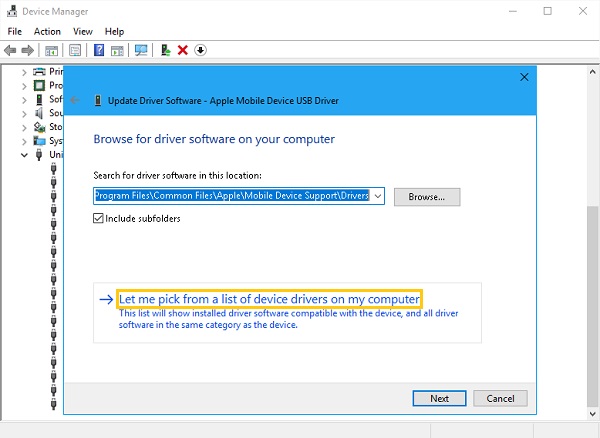Содержание
Исправлено: iPhone не обнаружен в iTunes в Windows 10
Около месяца назад я случайно уронил свой два с половиной года iPhone 5 с высоты около 3 футов при подключении зарядного кабеля к телефону. На экране были трещины, и я решил купить новый iPhone 6s вместо ремонта старого экрана.
После трех недель использования нового iPhone я решил выполнить резервное копирование, подключив к нему мой ПК с Windows 10, но по какой-то причине iTunes, установленная на Windows 10, не обнаруживала iPhone даже после многократного повторного подключения телефона. Старый iPhone не имел проблем с тем же ПК.
Если iTunes на вашем ПК с Windows 10 также не обнаруживает ваш iPhone, iPod или iPad, следующее решение может помочь вам решить проблему.
Метод 1 из 3
Перезагрузите компьютер один раз
Если вы впервые подключаете iPhone, iPod или iPad к ПК с Windows 10 и Windows 10 не обнаруживает ваше устройство, перезагрузите компьютер один раз, а затем проверьте, обнаруживает ли Windows 10 ваш iPhone, iPod или iPad.
Метод 2 из 3
Установите драйверы для iPhone
Windows 10 может не обнаружить ваш iPhone из-за отсутствия драйвера iPhone. Вообще говоря, вам не нужно вручную устанавливать драйвер iPhone в Windows 10, но если ваш телефон не обнаруживается, вы можете попробовать установить драйверы iPhone вручную, следуя указаниям в нашем руководстве по установке драйверов iPhone вручную в руководстве по Windows 10.
Метод 3 из 3
Обновите драйвер iPhone
Шаг 1. Убедитесь, что на компьютере с Windows 10 установлена последняя версия iTunes.
Шаг 2. Подключите iPhone, iPod или iPad к ПК с помощью официального кабеля, нажмите «Доверять», когда увидите на своем устройстве следующее сообщение.
Шаг 3: Откройте панель управления, введя ее имя в меню «Пуск» или на панели поиска, а затем нажмите клавишу «Ввод».
Шаг 4. Измените вид на Маленькие значки, а затем нажмите « Устройства и принтеры» .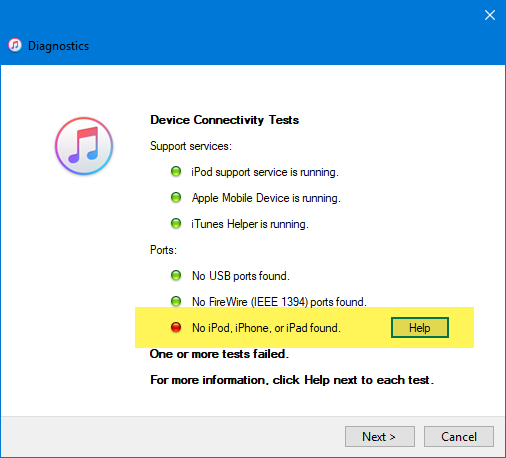
Ваш iPhone, iPod или iPad теперь должен появиться в разделе Unspecified .
Шаг 5. Щелкните правой кнопкой мыши значок iPhone, iPod или iPad, а затем нажмите « Свойства», чтобы открыть диалоговое окно « Свойства iPhone, iPod или iPad».
Шаг 6: Переключитесь на вкладку « Оборудование ». В разделе « Функции устройства » выберите свой iPhone, iPod или iPad, а затем нажмите кнопку « Свойства», чтобы открыть свойства Apple iPhone / iPod / iPad.
Шаг 7: Теперь, на вкладке General, нажмите кнопку с надписью Change settings .
Шаг 8. Теперь перейдите на вкладку « Драйвер » и нажмите кнопку « Обновить драйвер», чтобы открыть мастер обновления программного обеспечения драйвера.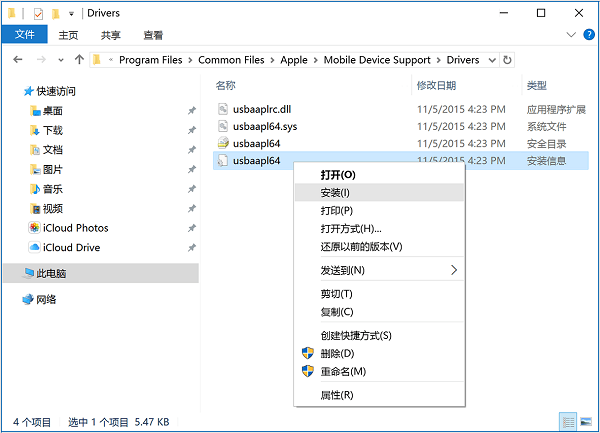
Шаг 9: Выберите вторую опцию, озаглавленную « Обзор моего компьютера для поиска драйверов», а затем перейдите в папку C: \ Program Files \ Common Files \ Apple \ Mobile Device Support \ Drivers. А если вы работаете в Windows 10 x64, вам нужно перейти по адресу C: \ Program Files (x86) \ Common Files \ Apple \ Поддержка мобильных устройств \ Драйверы.
В указанном выше пути «C» — это диск, на котором установлена Windows 10.
ПРИМЕЧАНИЕ. Если вы не видите папку «Драйверы», выберите папку «Поддержка мобильных устройств», а затем убедитесь, что выбрана опция « Включить подпапки» .
Шаг 10: Наконец, нажмите кнопку « Далее» и после обновления диска нажмите кнопку « Закрыть», чтобы закрыть мастер.
Откройте iTunes прямо сейчас. Ваш iPhone, iPad или iPod теперь должен быть обнаружен iTunes в Windows 10.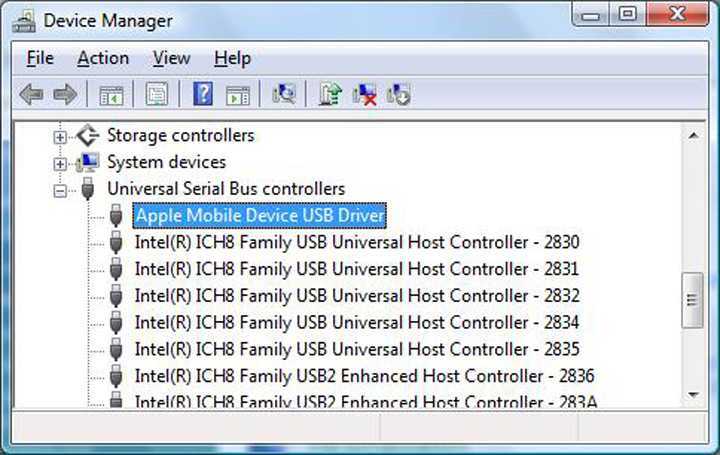
iTunes не видит iPhone/iPad/iPod в Windows 10
Похожие статьи
Windows тормозит — замените блок питания!?
Обращаются ко мне с жалобой, что компьютер грузится минут 15 (после бегунка Windows появляется черный экран и так он висит минут 15, потом таки Windows довольно шустро загружается), но после этого вроде всё нормально работает. Такое конечно бывает, но смущало что компьютер довольно новый…
Удаление папки … (три точки)
Иногда приходится встречаться с ситуацией когда в корне диска появляется папка … (три точки) и удаляться она никак не хочет. Чаще всего начинают кричать про вирусы, но в моем случае, причиной появления такой папки был всегда Total Commander при работе с архивами.
Смена материнской платы без переустановки Windows
Поскольку моя жизнь тесно связана с компьютерами, мой домашний питомец (компьютер) как и рабочий, довольно часто меняют свою конфигурацию. Меняю по разным причинам, устаревание, недостаток мощности, какие то эксклюзивные примочки и просто ради интереса потестить новую железку.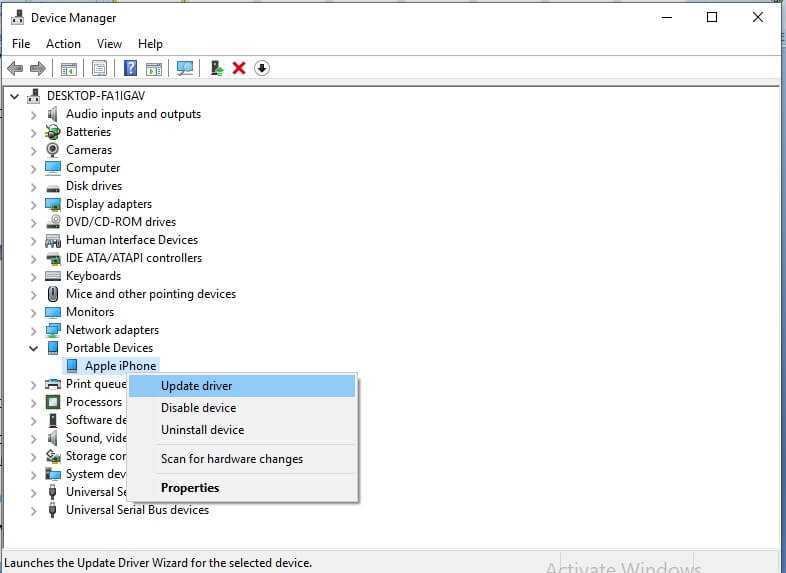 …
…
Последние обновления
Конвертируем загрузочный диск Windows из Legacy в UEFI
В режиме UEFI загрузка с дисков возможна только если они отформатированы в режиме GPT, в Legacy режиме же наоборот — возможна загрузка только с MBR разделов, поэтому для перехода со старого загрузчика на новый необходима конвертация загрузочного диска.
Создание/восстановление загрузочного раздела на дисках с GPT
Случаются ситуации когда при установке Windows в компьютере стоял не один диск и даже не смотря на указание диска для установки, скрытые служебные разделы Windows оказываются на другом диске. Пока конфигурация компьютера не меняется, всё будет работать как положено, но при смене конфигурации…
Исправление работы AJAX в админке JA Comment 2.5.5
На свежих версиях PHP (7.4) есть проблема с AJAX функционалом в административной панели Joomla JA Comment 2.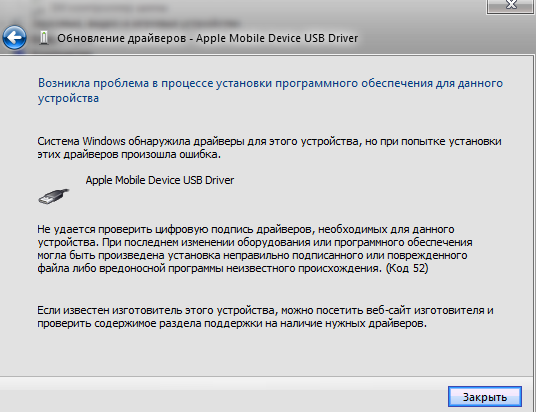 5.5. Например, при попытке активировать/деактивировать комментарий, не видно изменений до перезагрузки страницы.
5.5. Например, при попытке активировать/деактивировать комментарий, не видно изменений до перезагрузки страницы.
-
Legion Leonhart -
Просмотров: 82520
Симптомы проблемы в том, что новая Windows не видит iPhone/iPad/iPod в iTunes, но при этом отображает его в Проводнике/File Explorer. Проблема заключается в том, что Windows 10 предпочитает использовать свой драйвер, а не драйвер Apple.
Для решения нашей проблемы необходимо установить драйвер вручную, даже не смотря на то, что он уже установлен в системе.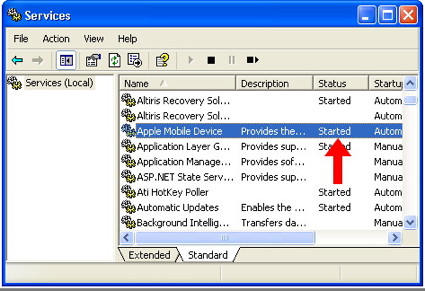
1 — Для этого жмём правой кнопкой на Пуск/Start
2 — идём в Диспетчер устройств/Device manager
3 — раскрываем Портативные устройства/Portable Devices
4 — правой кнопкой на Apple iPhone/iPad/iPod
5 — Обновить драйверы…/Update Driver Software…
6 — выбираем Выполнить поиск драйверов на моем компьютере /Browse my computer for driver software
7 — Выбрать драйвер из списка уже установленных драйверов/Let me pick from a list of device drivers on my computer
8 — в открывшемся списке выбираем Apple Mobile Device USB Driver.
Всё, когда установка драйвера завершится, iTunes снова будет видеть ваш любимый девайс.
Если вдруг в списке драйверов нет нужного, то идем в папку c:\ProgramData\Apple\Installer Cache\ (папка ProgramData скрытая, поэтому для перехода в нужную папку просто скопируйте данный путь в адресную строку Проводника, либо включите отображение скрытых файлов), находим там Apple Mobile Device Support и устанавливаем самую высокую версию. После этого должен будет появиться нужный драйвер в списке.
После этого должен будет появиться нужный драйвер в списке.
если у вас драйвер всё равно не находит, убедитесь что у вас скачена последняя версия iTunes с сайта apple.com , а не откуда-то ещё.
Apple Mobile Device USB Drivers v.1.8.5.1, v.6.0.9999.58 скачать для Windows
Информация:
Модель: Драйверы USB для мобильных устройств Apple
Поставщик: Apple
Версия: 1.8.5.1, v.6.0.9999.58
Операционная система: Windows XP, Windows Vista, Windows 8
Разрядность: 32-разрядная (x86), 64-разрядная (x64)
Дата драйвера: 15.07.2013
Размер: 26,8 мб
Скачать драйвер Apple Mobile Device USB Drivers версии 1.8.5.1, v.6.0.9999.58 для Windows XP, Windows Vista, Windows 7, Windows 8 32-бит (x86), 64-бит (x64).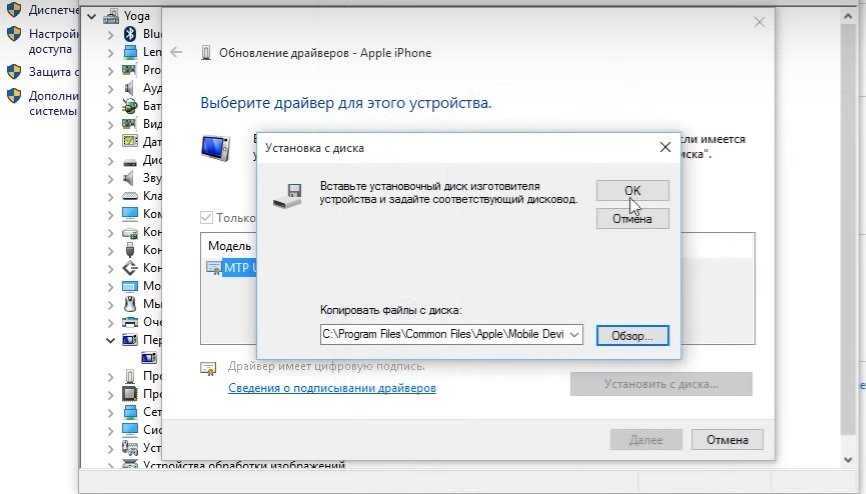
Имя файла
Apple-1.8.5.1.zip — установка вручную, 32-разрядная версия (26,8 МБ) v.1.8.5.1
Apple-1.8.5.1.7z — установка вручную, 32-разрядная версия (8,7 МБ) v .1.8.5.1
usbaapl64.inf_amd64_neutral.zip — установка вручную, 64-разрядная версия (2,4 МБ) v.6.0.9999.58
Apple-1.8.4.3_64-bits.zip — ручная установка, 64-разрядная версия (30,2 МБ) v.1.8.5.1
Ссылка на файл:
Пожалуйста, введите ответ на следующий вопрос
Поддерживаемые устройства (ИД оборудования):
USB\VID_05AC&PID_129D Apple Mobile
Устройство USB
ВодительUSB\VID_05AC&PID_1220 Восстановление Apple
(ДФУ) USB
ДрайверUSB\VID_05AC&PID_1221 Восстановление Apple
(ДФУ) USB
ДрайверUSB\VID_05AC&PID_1222 Восстановление Apple
(ДФУ) USB
ДрайверUSB\VID_05AC&PID_1223 Apple, Inc. iPod
Классический/На
нет 3.Gen
(режим DFU)USB\VID_05AC&PID_1224 Apple, Inc. iPod Nano
3.Поколение (ДФУ
режим)USB\VID_05AC&PID_1225 Apple, Inc. iPod Nano
4.Gen (ДФУ
режим)USB\VID_05AC&PID_1226 Восстановление Apple
(ДФУ) USB
ДрайверUSB\VID_05AC&PID_1227 Apple, Inc. Mobile
Устройство
(Режим DFU)USB\VID_05AC&PID_1228 Восстановление Apple
(ДФУ) USB
ДрайверUSB\VID_05AC&PID_1229 Восстановление Apple
(ДФУ) USB
ВодительUSB\VID_05AC&PID_1230 Восстановление Apple
(ДФУ) USB
ДрайверUSB\VID_05AC&PID_1231 Apple, Inc. iPod Nano
5.Gen (ДФУ
режим)USB\VID_05AC&PID_1232 Восстановление Apple
(ДФУ) USB
ДрайверUSB\VID_05AC&PID_1233 Восстановление Apple
(ДФУ) USB
ДрайверUSB\VID_05AC&PID_1234 Восстановление Apple
(ДФУ) USB
ВодительUSB\VID_05AC&PID_1240 Apple, Inc. iPod Nano
2.Gen (ДФУ
режим)USB\VID_05AC&PID_1241 Восстановление Apple
(ДФУ) USB
ДрайверUSB\VID_05AC&PID_1242 Apple, Inc. iPod Nano
3.Поколение (Что за фигня?
режим)USB\VID_05AC&PID_1243 Apple, Inc. iPod Nano
4.Поколение (Что за фигня?
режим)USB\VID_05AC&PID_1245 Apple, Inc. iPod
Классический
3.Поколение (Что за фигня?
режим)USB\VID_05AC&PID_1246 Apple, Inc. iPod Nano
5.Поколение (Что за фигня?
режим)USB\VID_05AC&PID_1247 Восстановление Apple
(ДФУ) USB
ДрайверUSB\VID_05AC&PID_1248 Восстановление Apple
(ДФУ) USB
ДрайверUSB\VID_05AC&PID_1249 Восстановление Apple
(ДФУ) USB
ДрайверUSB\VID_05AC&PID_1250 Восстановление Apple
(ДФУ) USB
ВодительUSB\VID_05AC&PID_1261 Apple, Inc. iPod
КлассическийUSB\VID_05AC&PID_1262 Apple, Inc. iPod Nano
3.GenUSB\VID_05AC&PID_1263 Apple, Inc. iPod Nano
4.GenUSB\VID_05AC&PID_1265 Apple, Inc. iPod Nano
5.GenUSB\VID_05AC&PID_1266 Apple, Inc. iPod Nano
6.GenUSB\VID_05AC&PID_1267 Apple, Inc. iPod Nano
7.GenUSB\VID_05AC&PID_1280 Восстановление Apple
(iBoot)
Драйвер USBUSB\VID_05AC&PID_1281 Apple, Inc. Apple
Мобильный
Устройство
[Восстановление
Режим]USB\VID_05AC&PID_1282 Восстановление Apple
(iBoot)
Драйвер USBUSB\VID_05AC&PID_1283 Восстановление Apple
(iBoot)
Драйвер USBUSB\VID_05AC&PID_1290 Apple, Inc. iPhone
USB\VID_05AC&PID_1291 Apple, Inc. iPod Touch
1.GenUSB\VID_05AC&PID_1292 Apple, Inc. iPhone 3G USB\VID_05AC&PID_1293 Apple, Inc. iPod Touch
2.GenUSB\VID_05AC&PID_1294 Apple, Inc. iPhone 3GS USB\VID_05AC&PID_1297 Apple, Inc. iPhone 4 4 USB\VID_05AC&PID_1299 Apple, Inc. iPod Touch
3.GenUSB\VID_05AC&PID_129A Apple, Inc. iPad USB\VID_05AC&PID_129C Apple, Inc. iPhone
4(CDMA)USB\VID_05AC&PID_129E Apple, Inc. iPod Touch
4.GenUSB\VID_05AC&PID_129F Apple, Inc. iPad 2 USB\VID_05AC&PID_12A0 Apple, Inc. iPhone 4S
USB\VID_05AC&PID_12A1 Apple Mobile
Устройство USB
ДрайверUSB\VID_05AC&PID_12A2 Apple, Inc. iPad 2
(3G; 64 ГБ)USB\VID_05AC&PID_12A3 Apple, Inc. iPad 2
(CDMA)USB\VID_05AC&PID_12A4 Apple, Inc. iPad 3
(Wi-Fi)USB\VID_05AC&PID_12A5 Apple, Inc. iPad 3
(МДКР)USB\VID_05AC&PID_12A6 Apple, Inc. iPad 3
(3G, 16
RU)USB\VID_05AC&PID_12A7 Apple Mobile
Устройство USB
ДрайверUSB\VID_05AC&PID_12A8 Apple, Inc. iPhone5/5C
/5S/6USB\VID_05AC&PID_12A9 Apple, Inc. iPad 2 USB\VID_05AC&PID_12AA Apple, Inc. iPod Touch
5.Генерал
[А1421]USB\VID_05AC&PID_12AB Apple, Inc. iPad
4/Mini1USB\VID_05AC&PID_12AC Apple Mobile
Устройство USB
ДрайверUSB\VID_05AC&PID_1302 Apple, Inc. iPod
Перемешать
3.GenUSB\VID_05AC&PID_1303 Apple, Inc. iPod
Перемешать
4.GenUSB\VID_05AC&PID_1700 Восстановление Apple
(ДФУ) USB
ДрайверUSB\VID_05AC&PID_1701 Восстановление Apple
(ДФУ) USB
Драйвер
Apple USB Driver Windows 10 Последняя бесплатная загрузка
Apple USB Driver Windows 10 Последняя бесплатная загрузка
Содержание
Apple USB Driver
При подключении любого устройства, например iPhone, Ipad или iPad к компьютеру с помощью мобильного USB-кабеля, и ваш компьютер не распознает ваше устройство iPhone, iPad или iPod. Вышеупомянутые проблемы связаны с тем, что USB-драйвер мобильного устройства Apple не был успешно установлен на вашем компьютере.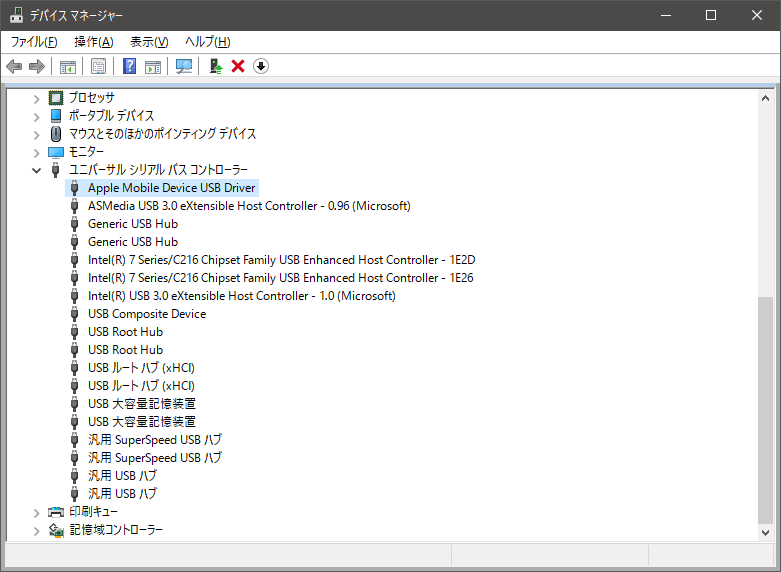 Чтобы решить эту проблему или проблему, выполните шаги, которые мы рассказали, как вручную установить Apple USB Driver на свой компьютер.
Чтобы решить эту проблему или проблему, выполните шаги, которые мы рассказали, как вручную установить Apple USB Driver на свой компьютер.
Возможно, вам потребуется загрузить, установить или обновить USB-драйвер Apple в Windows 10/8/7, поскольку Apple Mobile USB Driver или служба Apple Mobile Device отсутствуют, а ваш компьютер или iTunes не может распознать ваш iPhone, iPad или iPod.
Что такое USB-драйвер мобильного устройства Apple?
USB-драйвер Apple Mobile Device — это драйвер для ПК с ОС Windows для обнаружения мобильных устройств Apple, таких как iPhone, iPad, iPod, которые подключены к ПК через USB, и связи с ними. Если драйвер отсутствует или поврежден, у вашего компьютера возникнут проблемы с обнаружением подключенных устройств Apple.
Operating System
Windows Vista (64-Bit)
Windows 7 (64-Bit)
Windows 8 (64-Bit)
Windows 8.
1
Windows 10
Windows 11
Windows OS
Windows XP
Windows 2000
Как установить Apple USB для Windows 10
. . Для установки драйвера в Windows потребуется использовать встроенную утилиту под названием «Диспетчер устройств». Это позволяет вам видеть все устройства, распознаваемые вашей системой, и связанные с ними драйверы.
- Откройте диспетчер устройств. В Windows 10 щелкните правой кнопкой мыши меню «Пуск» и выберите «Диспетчер устройств».
- И Подключите ваше устройство.
- Найдите USB-контроллеры и щелкните USB-драйвер мобильного устройства Apple.
- Теперь щелкните правой кнопкой мыши и выберите «Обновить программное обеспечение драйвера».
- Затем нажмите «Выполнить поиск драйвера на моем ПК», а затем нажмите «Перейти к программе».

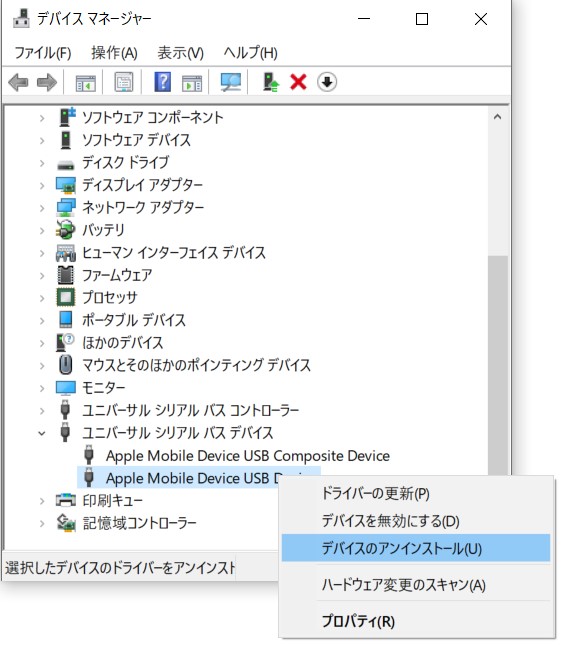 iPod
iPod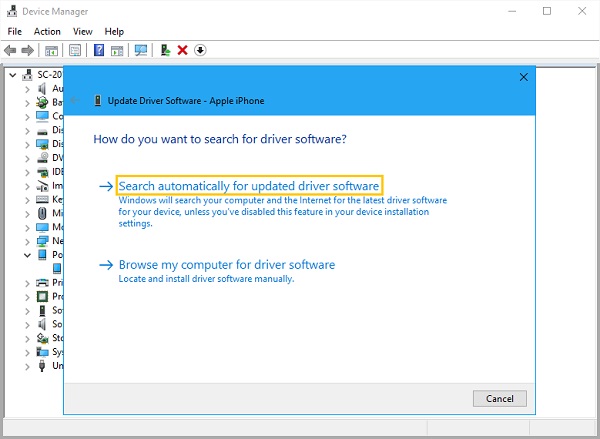 iPod Nano
iPod Nano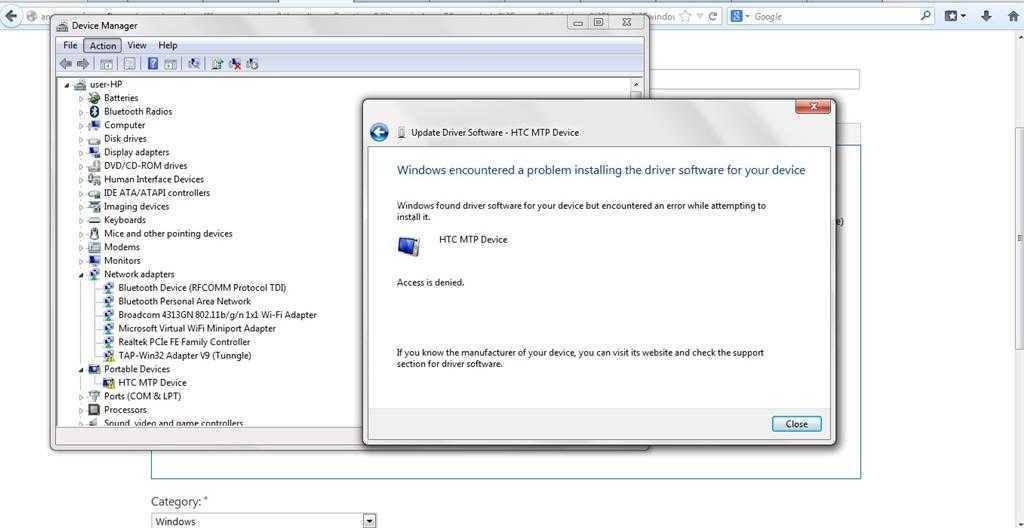 iPod
iPod iPhone
iPhone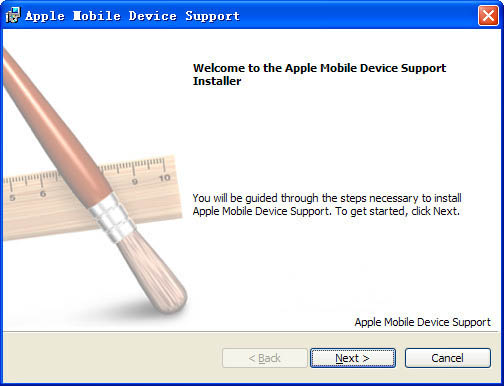 iPhone 4S
iPhone 4S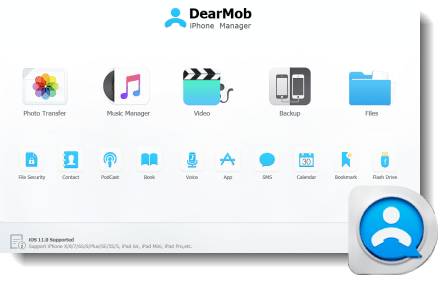 iPad
iPad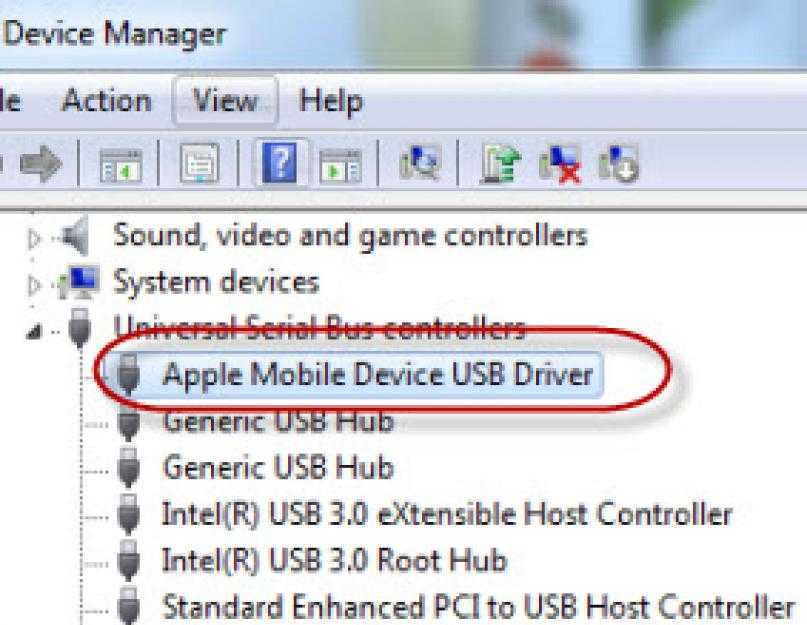 1
1